Perbaiki kesalahan Pembaruan Windows 0x80070437
Jika Anda menghadapi kesalahan Pembaruan Windows 0x80070437(Windows Update error 0x80070437) saat memperbarui Windows 11/10 , maka posting ini mungkin berguna untuk mengatasi kesalahan ini. Ketika kesalahan ini terjadi di komputer Anda, Anda akan melihat pesan berikut di bawah bagian Perbarui(Update) status:
There were some problems installing updates, but we’ll try again later. If you keep seeing this and want to search the web or contact support for information, this may help: (0x80070437)
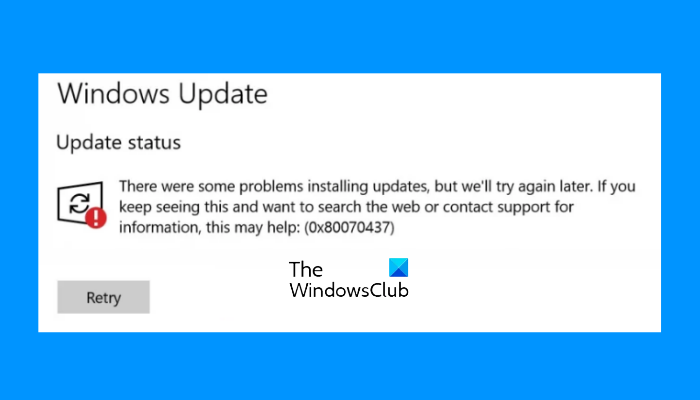
Apa yang menyebabkan kesalahan Pembaruan Windows(Windows Update) 0x80070437
Jika Anda melihat log kesalahan Pembaruan Windows(Windows Update) , Anda mungkin akan melihat pesan berikut:
0x80070437, Error_Different_Service_Account. The account specified for this service is different from the account specified for other services running in the same process.
Penyebabnya mungkin masalah izin untuk Layanan (Services)Windows yang diperlukan atau file (Windows) Pembaruan Windows(Windows Update) yang rusak .
Perbaiki kesalahan Pembaruan Windows 0x80070437
Solusi berikut dapat membantu Anda memperbaiki kesalahan Pembaruan Windows(Windows Update) 0x80070437 ini:
- Jalankan Pemecah Masalah Pembaruan Windows
- Jalankan(Run DISM) alat DISM untuk memperbaiki komponen Pembaruan Windows(Windows Update)
- (Reset Windows Update)Setel ulang komponen Pembaruan Windows secara manual
- Jalankan Pembaruan Windows(Run Windows Update) dalam Status Boot Bersih(Clean Boot State)
- Unduh Pembaruan(Update) secara manual dan jalankan dari akun Administrator Anda .
Mari kita periksa solusi ini satu per satu.
1] Jalankan pemecah masalah Pembaruan Windows(Run Windows Update)

Sesuai dengan namanya, Microsoft telah mengembangkan alat ini untuk memperbaiki kesalahan Pembaruan Windows . (Windows Update)Oleh karena itu(Hence) , setiap kali Anda menemukan beberapa kesalahan Pembaruan Windows , Anda dapat (Windows Update)menjalankan pemecah masalah Pembaruan Windows dan melihat apakah itu memperbaiki kesalahan itu. Ini mungkin berfungsi untuk kode kesalahan ini 0x80070437 juga. Berikut langkah-langkahnya:
- Gunakan tombol pintas Win+I untuk membuka aplikasi Pengaturan
- Klik pada kategori Perbarui & Keamanan(Update & Security)
- Pilih halaman Pemecah Masalah(Troubleshooter) dari bagian kiri
- Gulir ke bawah dan pilih opsi Pemecah Masalah Tambahan(Additional Troubleshooters)
- Klik pada bagian Pembaruan Windows(Windows Update)
- Tekan tombol Jalankan pemecah masalah(Run the troubleshooter) .
2] Jalankan(Run DISM) alat DISM untuk memperbaiki Komponen Pembaruan Windows(Windows Update)
DISM ( Deployment Image Servicing and Management ) adalah alat bawaan dan baris perintah yang membantu memperbaiki atau memperbaiki file sistem yang rusak terkait dengan Pembaruan Windows dan komponen (Windows Update)Pembaruan Windows(Windows Update) lainnya yang diperlukan untuk berhasil menginstal pembaruan. Jadi, jika Anda menghadapi beberapa kesalahan Pembaruan Windows , (Windows Update)jalankan alat DISM untuk memperbaiki komponen Pembaruan Windows , lalu coba perbarui sistem Anda. Mungkin berhasil untuk kesalahan ini juga.
3] Setel ulang komponen Pembaruan Windows secara manual(Reset Windows Update)
Solusi lain untuk mengatasi kesalahan 0x80070437 ini adalah dengan mengatur ulang komponen Pembaruan Windows secara manual(resetting Windows Update components manually) ke default. Untuk itu, Anda perlu melakukan beberapa langkah seperti menghentikan layanan Pembaruan Windows(Windows Update) , menghapus file qmgr*.dat dari lokasi yang disimpan, mengganti nama atau mengatur ulang folder catroot2 dan SoftwareDistribution , dll.
Setelah semua langkah yang diperlukan dilakukan, mulai ulang komputer Anda, dan coba instal Pembaruan Windows(Windows Update) . Itu mungkin menyelesaikan masalah Anda.
4] Jalankan Pembaruan Windows(Run Windows Update) dalam Status Boot Bersih(Clean Boot State)
Clean Boot di Windows 10 memungkinkan Anda memulai Windows dengan set minimal program dan driver startup. Saat menyesuaikan pengaturan untuk Clean Boot State , Anda dapat memilih hanya memuat layanan dan perangkat dasar untuk Windows , menonaktifkan semua layanan pihak ketiga, dll., yang mungkin menyebabkan kesalahan Pembaruan Windows .(Windows Update)
Jadi, pertama, lakukan Clean Boot(perform Clean Boot) , lalu Check for updates . Jika Anda dapat mengunduh dan menginstal Pembaruan Windows(Windows Update) , maka pasti ada program atau layanan pihak ketiga yang menyebabkan masalah. Dalam hal ini, Anda perlu menemukan item itu dan menghentikan/menghapusnya sehingga tidak akan menyebabkan masalah lebih lanjut untuk Pembaruan Windows(Windows Update) .
5 ](] Manually) Unduh Pembaruan(Update) secara manual dan jalankan dari akun Administrator Anda(Administrator)
Anda juga dapat mengunduh Pembaruan Windows(Windows Update) secara manual dan kemudian menginstalnya sebagai administrator. Untuk melakukannya, akses situs web Katalog Pembaruan Microsoft(Microsoft Update Catalog) . Setelah itu, cari nomor KB yang diperlukan terkait dengan Pembaruan Windows(Windows Update) Anda . Setelah Anda menemukannya, unduh file EXE -nya ke PC Anda.
Terakhir, klik kanan pada file yang diunduh, pilih opsi Jalankan sebagai administrator(Run as administrator) , dan instal pembaruan.
Semoga(Hope) solusi ini membantu Anda memperbaiki masalah ini.
Windows Firewall tidak dapat mengubah beberapa pengaturan Anda
Anda juga dapat melihat Kode kesalahan(Error) 0x80070437 dengan pesan Windows Firewall tidak dapat mengubah beberapa pengaturan Anda(Windows Firewall can’t change some of your settings) . Posting ini menawarkan saran untuk memperbaiki Firewall Error 0x80070437 .
Related posts
Fix Windows Update error 0x80070422 pada Windows 10
Fix Windows Update error 0x8e5e03fa pada Windows 10
Fix Windows Update error 0x80070659
Fix Windows Update error 0x80240439 pada Windows 10
Fix Windows Update error 0x80070541 pada Windows 10
Fix Error 0x80072efe pada Windows 10 Update Assistant
Fix Windows Update error 0x8007045b pada Windows 10
Fix Windows Update Gagal menginstal error 0x80240034
Fix Windows Update Error 0x80070005
Fix Windows Update Error 0x800f0905
Fix Windows 10 Update error code 0x80d02002
Fix Windows Update error 0x800f0247 pada Windows 11/10
Fix Windows Update error 0x800706ba pada Windows 11/10
Fix Windows 10 Update Error 0xc1900104 Saat menginstal Feature Update
Fix Windows Update Error 0x8007065e; Feature Update Gagal Memasang
Fix Windows Update Error Code 0x80080008
Kesalahan Fix Windows Update menggunakan online troubleshooter's Microsoft
Fix Windows Update Error C8000266?
Fix Windows Update error 0x800f0984 pada Windows 10
Fix Windows 10 Update error 0x800f0831
